备份阿里云服务器及odoo数据备份和系统版本升级
备份阿里云服务器及odoo数据备份和系统版本升级
1. 阿里云服务器的备份操作
阿里云轻量应用服务器可以创建快照,如果服务器损坏可以回滚到备份的那个时刻。
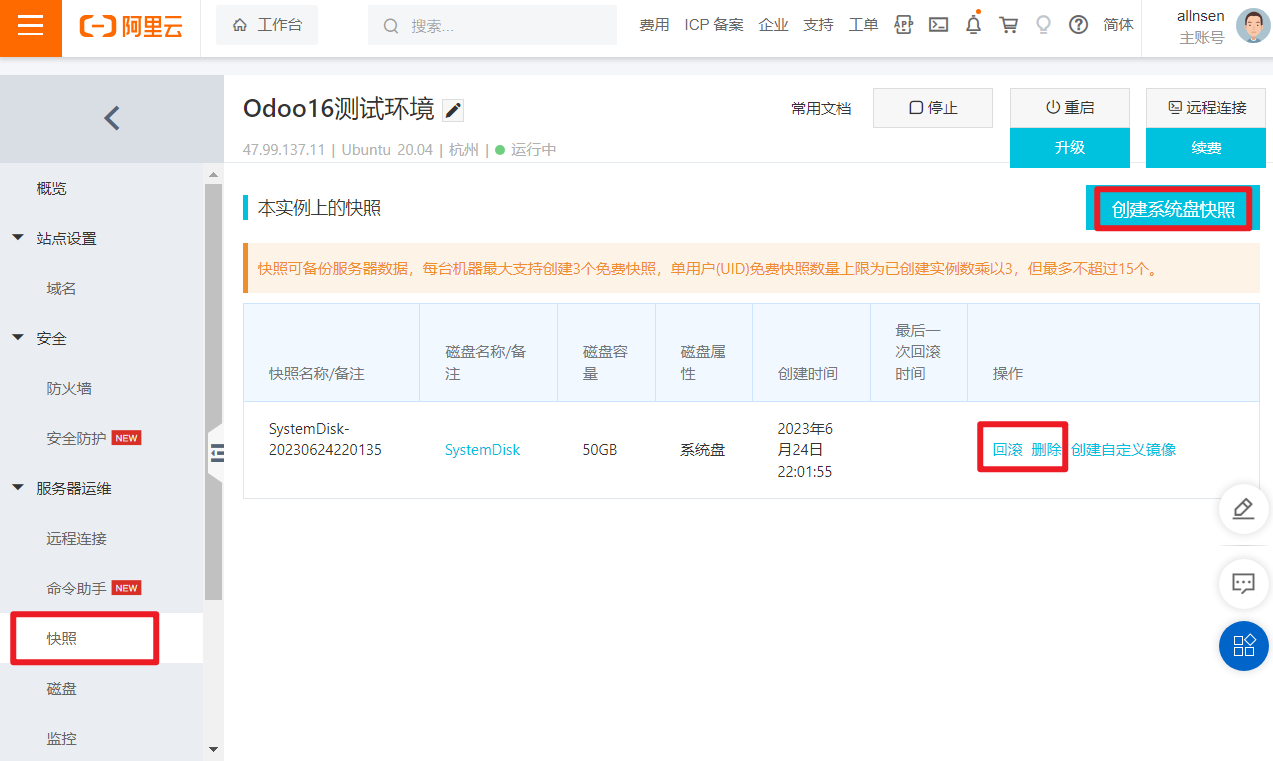
2. odoo的数据库管理备份(自带方式)
2.1 如果已经添加域名需要关闭Nginx代理
查看Nginx状态
sudo systemctl status nginx.service
关闭Nginx
sudo systemctl stop nginx.service
# 重启Nginx(完成备份后需要重启的命令)
sudo systemctl start nginx.service
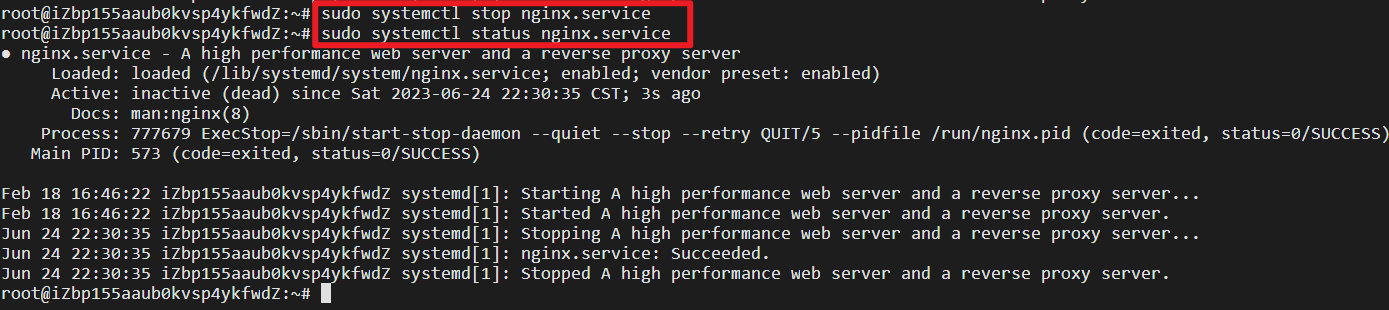
修改odoo的配置文件(完成备份需要退回)
sudo nano /etc/odoo/odoo.conf
加#符号注释下面三条配置记录
#告诉 Odoo 使用代理服务器, 将如下代码段加到最后:
proxy_mode = True
#默认情况下,Odoo 服务监听所有网络接口的8069端口。想要禁止对 Odoo 的直接访问,你可以封锁8069
端口,并且强制 Odoo 只监听本地监控 127.0.0.1, 将如下代码段加上
xmlrpc_interface = 127.0.0.1
netrpc_interface = 127.0.0.1
# proxy_mode = True
# xmlrpc_interface = 127.0.0.1
# netrpc_interface = 127.0.0.1
重启odoo
sudo service odoo restart
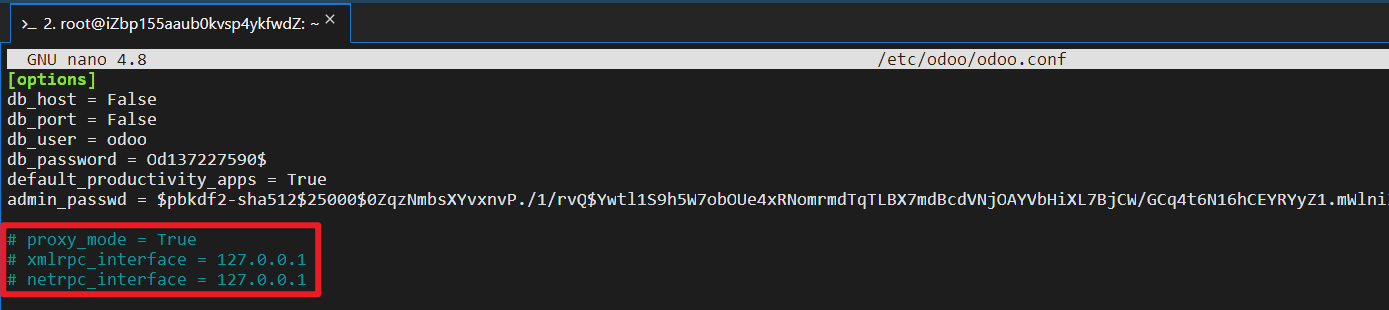
然后可以通过以下网址访问odoo数据库备份界面
http://47.99.137.11:8069/web/database/manager

选择备份格式 Backup Format
- zip includes filestore (包含附件文件)
- pg_dump custom format without filestore (不包含附件文件)
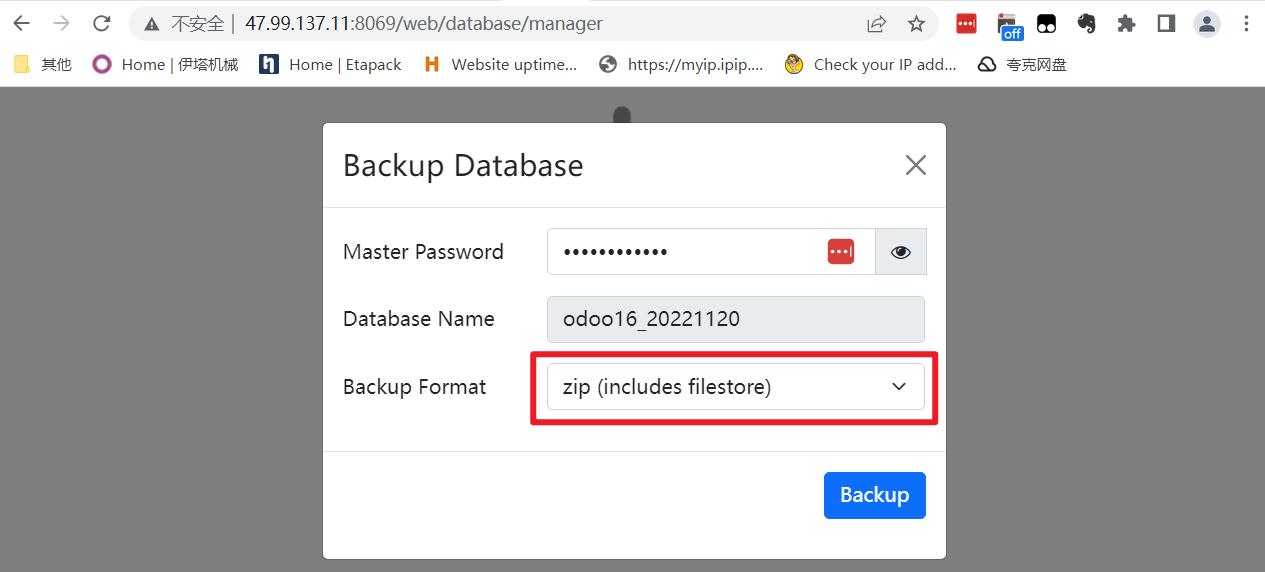
2.2 数据库管理界面
http://47.99.137.11:8069/web/database/manager
此处注意需要用ip地址,而不是域名地址才可以备份数据库。
通过仅备份数据库的方式,是可以下载过来的。(without filestore)

2.3 文件资料filestore的手动备份
存储路径:/var/lib/odoo/.local/share/Odoo/filestore
可以通过压缩和解压缩的方式打包和解压,然后通过WinSCP保存下来。(或者WinSCP直接压缩下载。)
压缩
sudo tar -cvf odoo16_20221120.tar odoo16_20221120
sudo tar -zcf odoo16_20221120.tar.gz odoo16_20221120 (tar.gz 压缩率高些)
解压缩
sudo tar -xvf odoo16_20221120.tar
sudo tar -zxf odoo16_20221120.tar.gz
删除不提示
sudo rm -rf odoo16_20221120
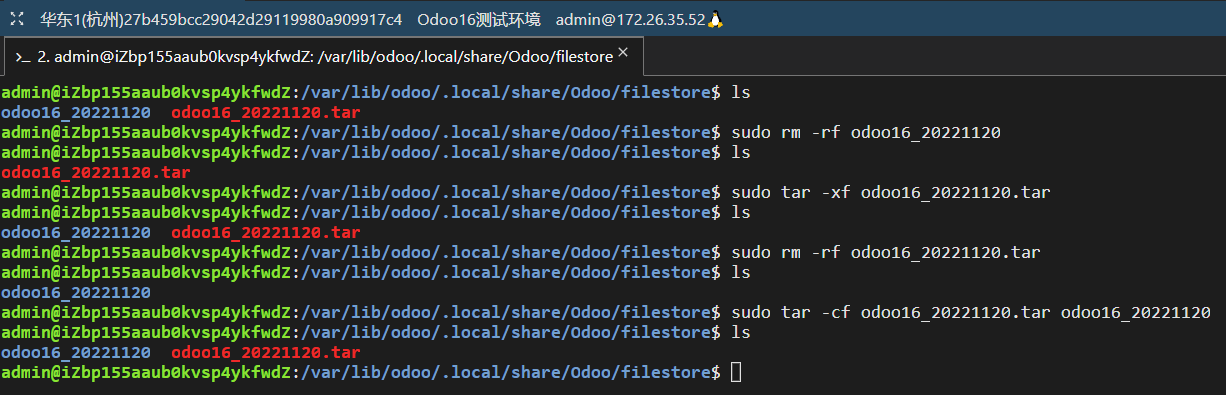
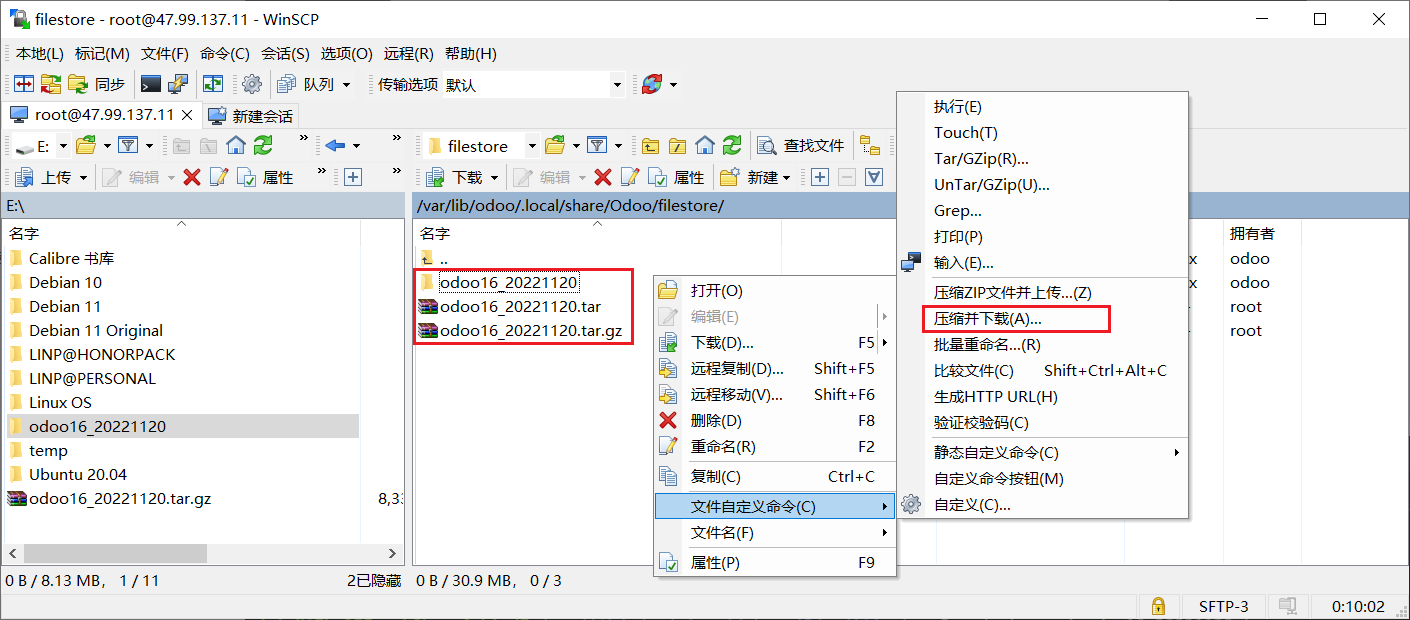
2.4 文件资料filestore的手动恢复
恢复文件到相对应的文件内的时候,需要把文件拥有者改为odoo,并且递归设置权限。
(网页显示为白页,为缺少这个filestore文件。如果文件上传删除出现报错,是因为上传filestore文件的时候权限没有改。)
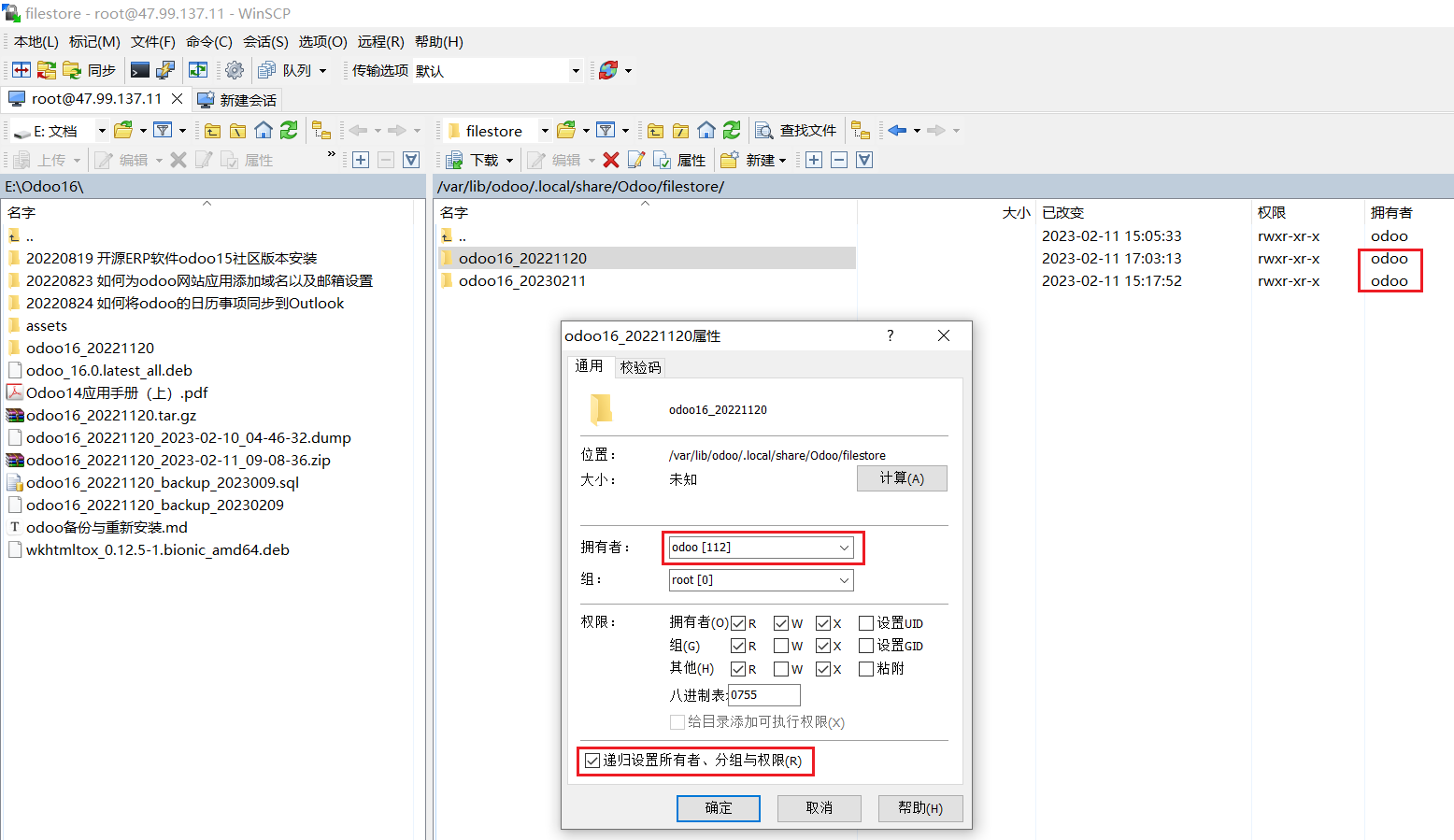
2.5 数据库管理界面 includes filestore
备份形式如果包括文件存储filestore的时候下载不过来,不知道是什么原因。(是因为迅雷自动下载的缘故。取消使用迅雷下载就可以通过浏览器自带的下载器下载。)
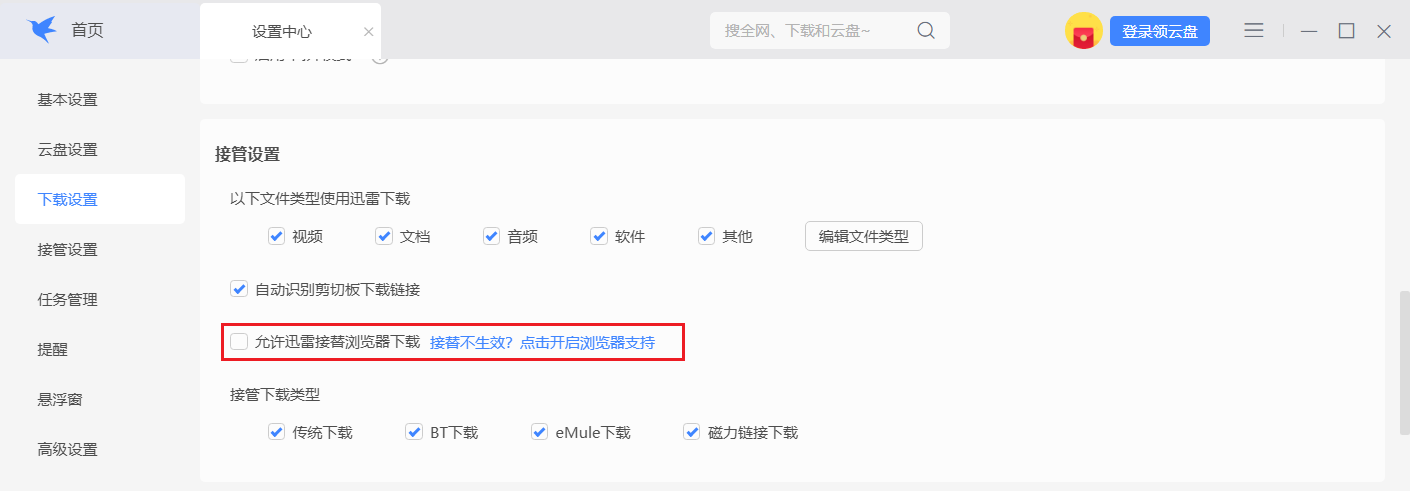
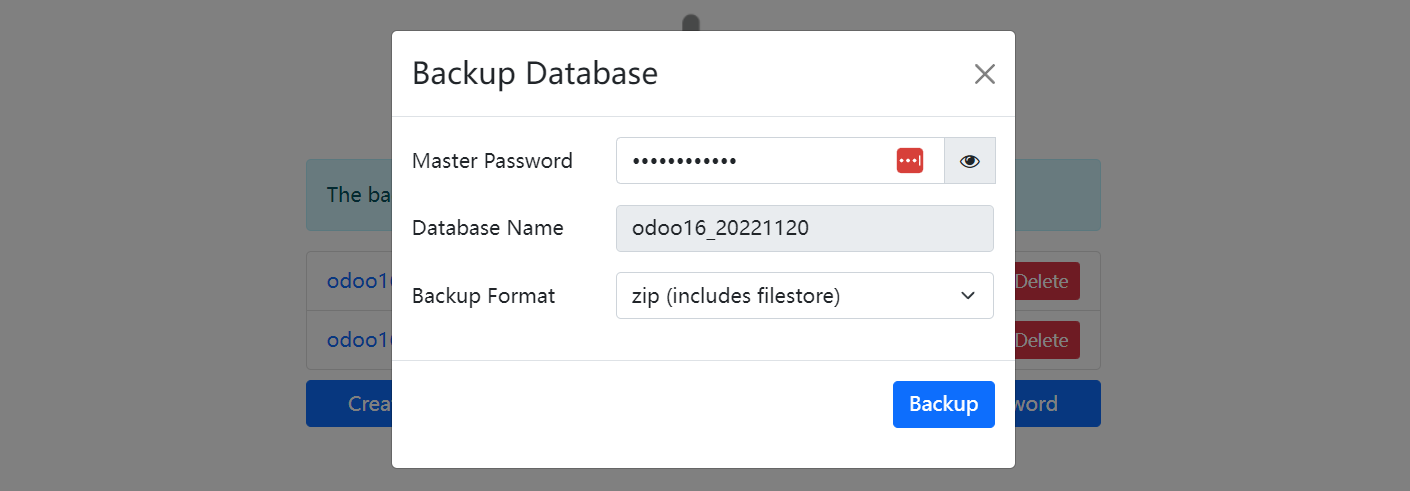
3. 使用pgAdmin来备份修改数据库(高级方式)
3.1 首先修改远程连接配置
默认配置下只允许本机(Ubuntu主机)连接到postgreSQL,要在其他机器上远程连接到postgreSQL数据库还需要修改相应的配置。
3.1.1 修改数据库密码
除了系统用户postgres外,数据库默认用户也是postgres,不过没有默认密码,首先需要修改数据库用户的密码,本机登陆数据库使用\password命令修改密码,根据提示两次输入密码(提示:\quit命令退出数据库)
(之前可以通过设置的用户密码登录,后来又不行,可能是某种权限没有打开。)
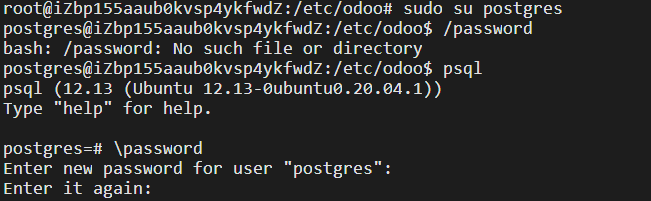
3.1.2 修改监听地址
/etc/postgresql/12/main
sudo vim postgresql.conf
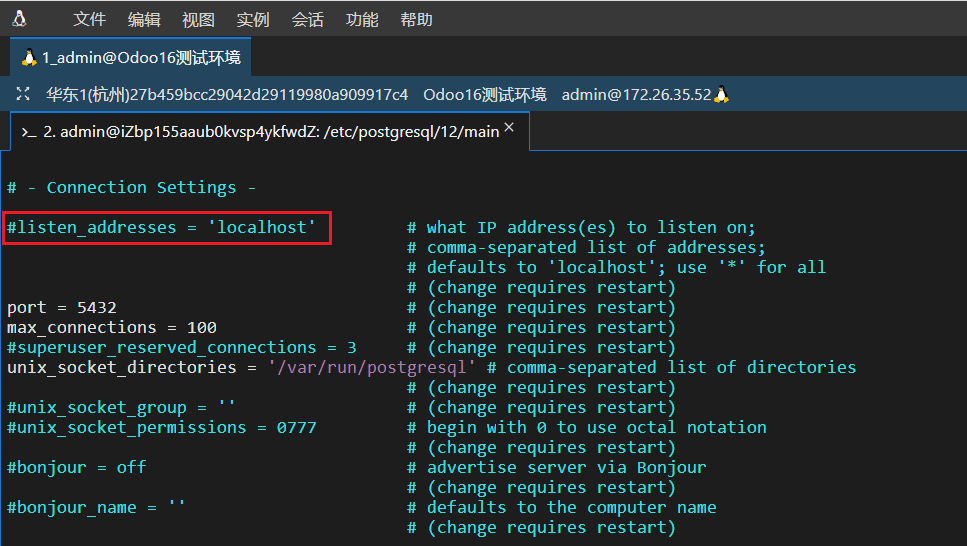
"#listen_addresses = 'localhost'"中的注释去掉并改为listen_addresses = '*',允许远程客户端连接
3.1.3 修改可访问的ip段
在文件末尾添加: host all all 0.0.0.0/0 md5 ,表示允许任何IP连接
/etc/postgresql/12/main
sudo vim pg_hba.conf
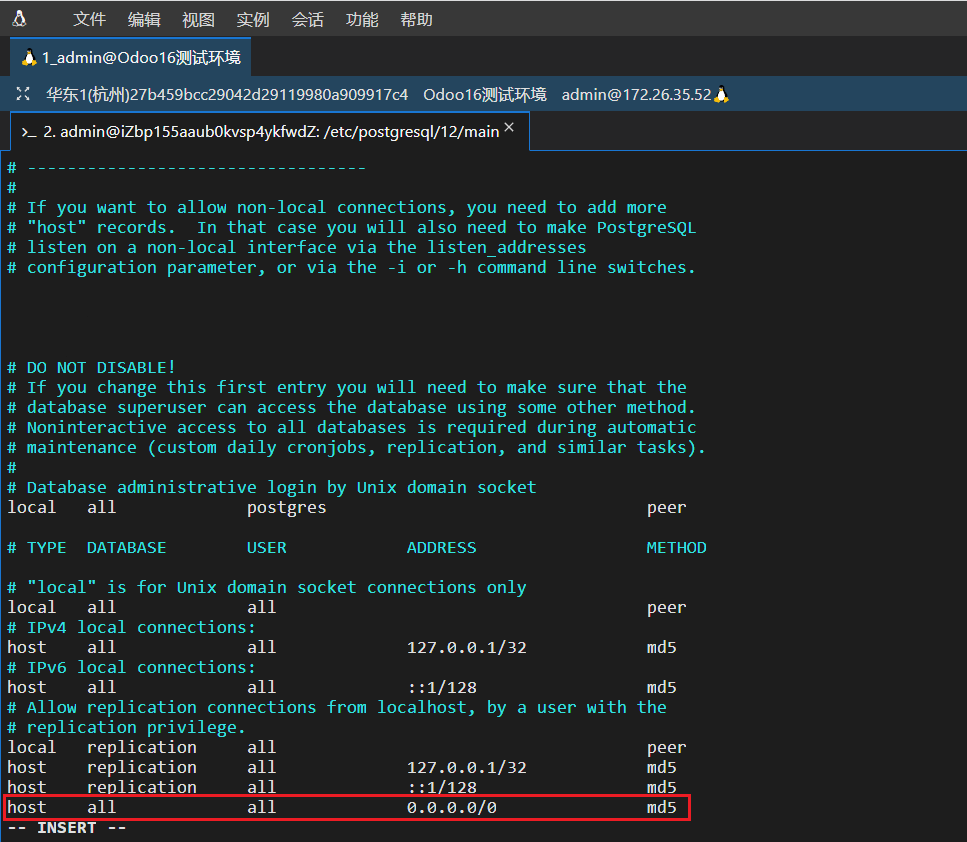
3.1.4 重启数据库
sudo /etc/init.d/postgresql restart
3.1.5 开启防火墙端口
建议数据备份完成后禁用该端口
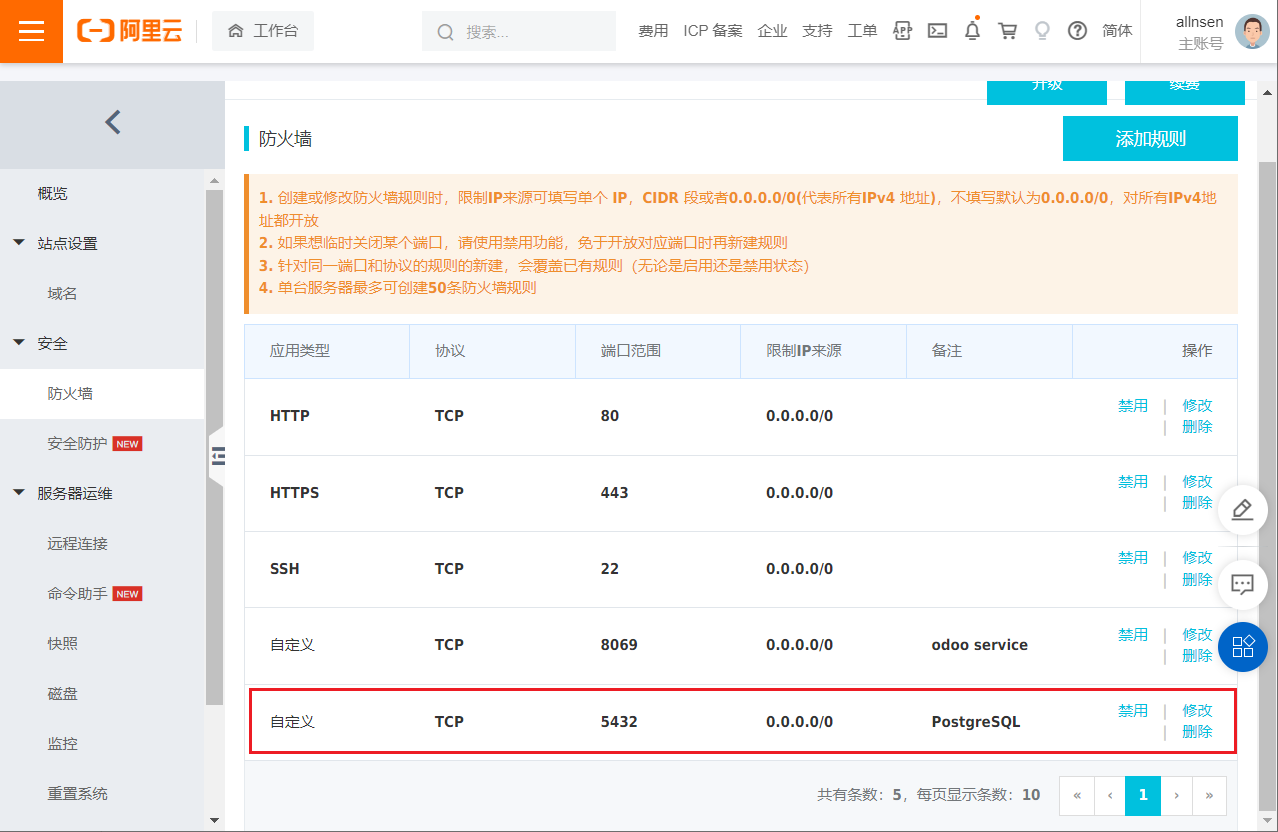
3.2 pgAdmin用于数据库的管理
主要就是PostgreSQL数据库的图形化管理工具
pgAdmin is the most popular and feature rich Open Source administration and development platform for PostgreSQL, the most advanced Open Source database in the world.
pgAdmin may be used on Linux, Unix, macOS and Windows to manage PostgreSQL and EDB Advanced Server 10 and above.
下载安装:https://www.pgadmin.org/download/
软件的主密码:pg***$
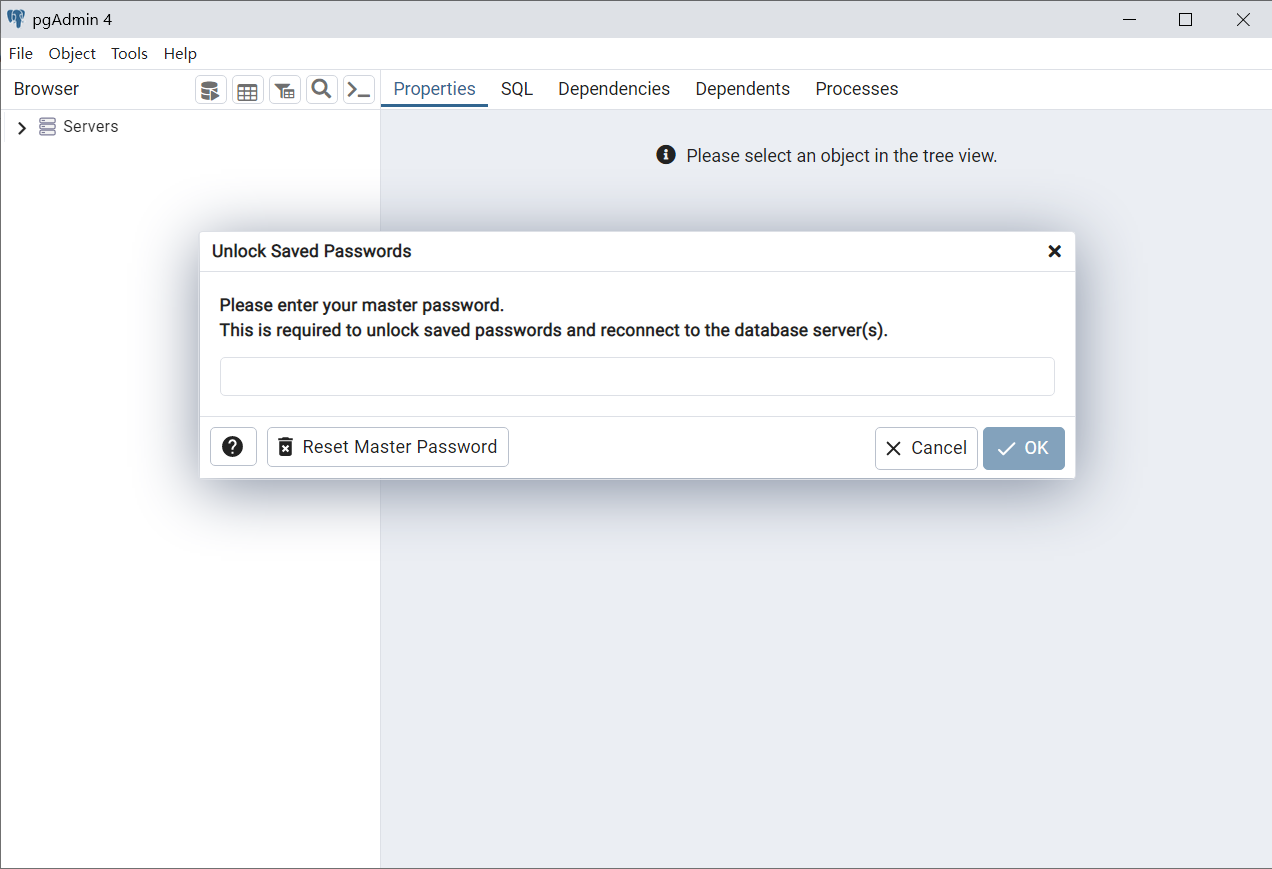
3.2.1 远程连接postgreSQL数据库连接参数设置
添加新的远程连接名称
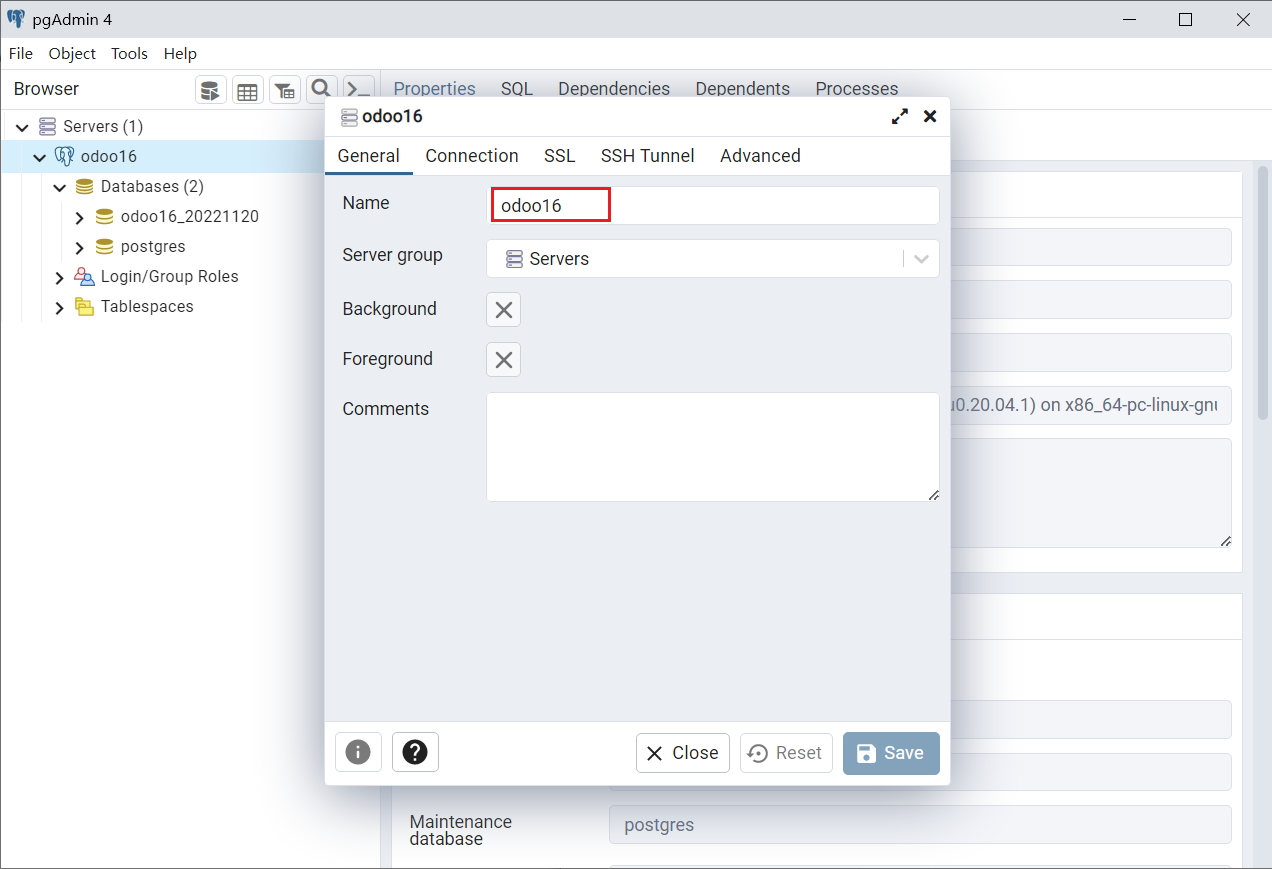
用户名密码为在Ubuntu创建数据库用户的时候创建的数据库用户名。也可以在odoo.conf中查看。
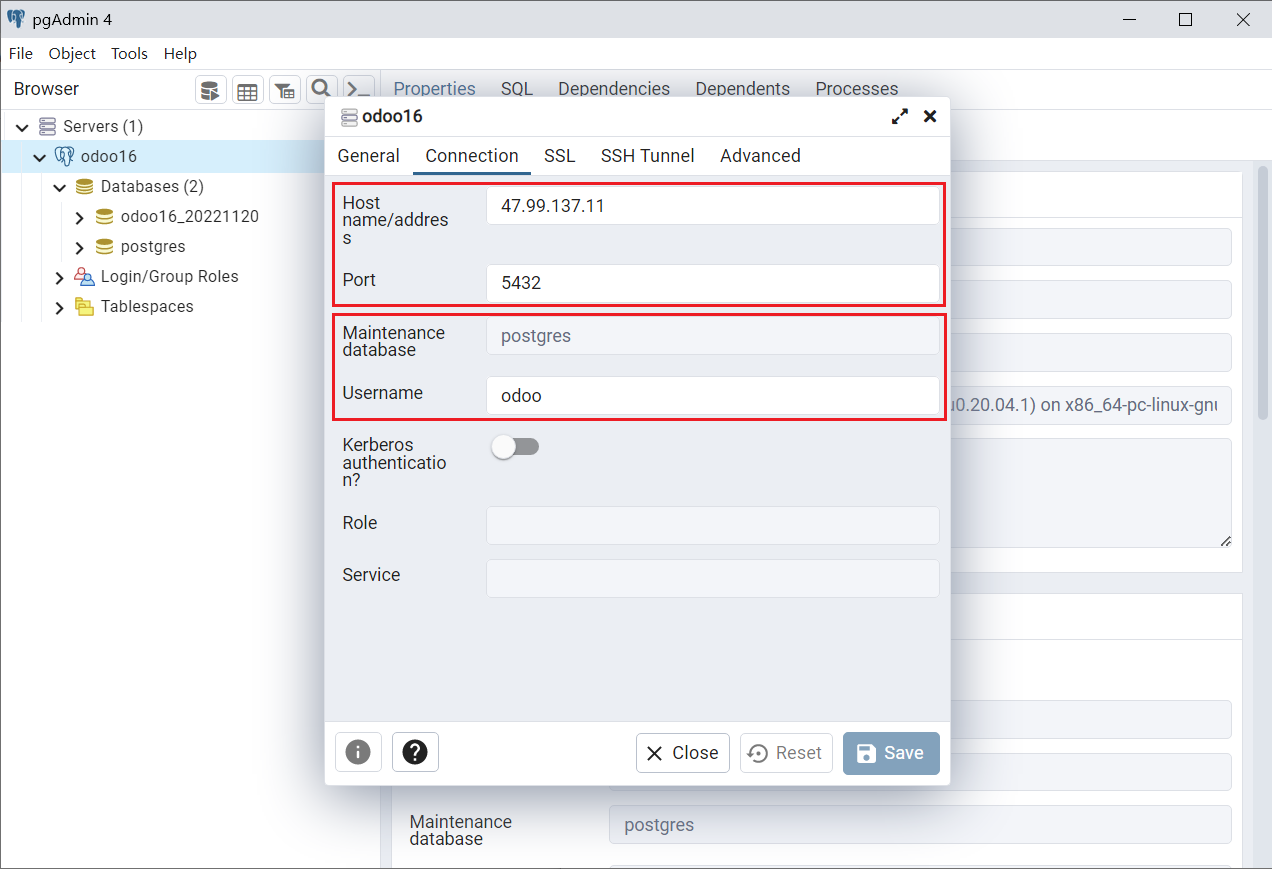
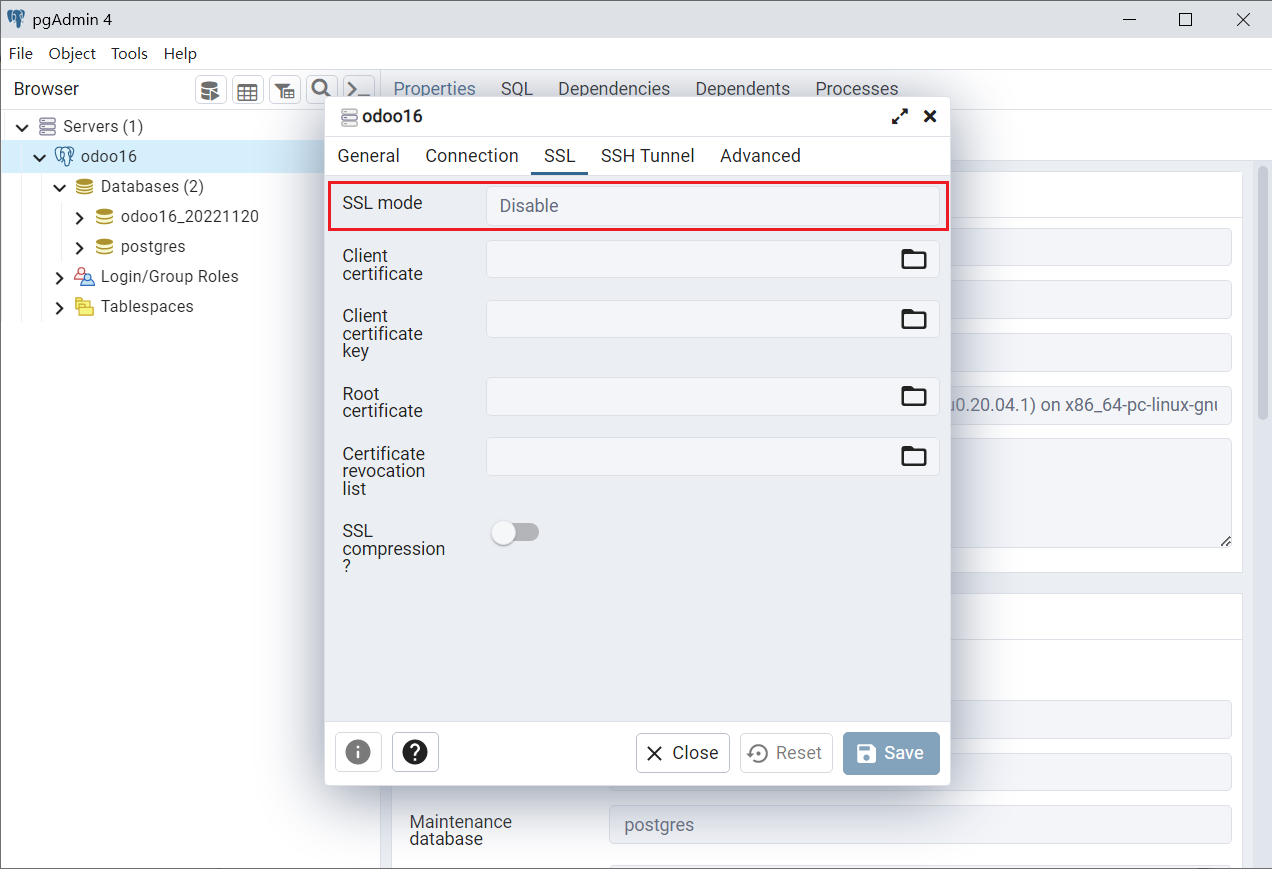
3.2.2 数据库的备份操作
建议备份前先停止odoo应用服务。(systemctl stop/start odoo)
notes:里面的Role name没有填写(odoo),其他的选项也保持了默认。
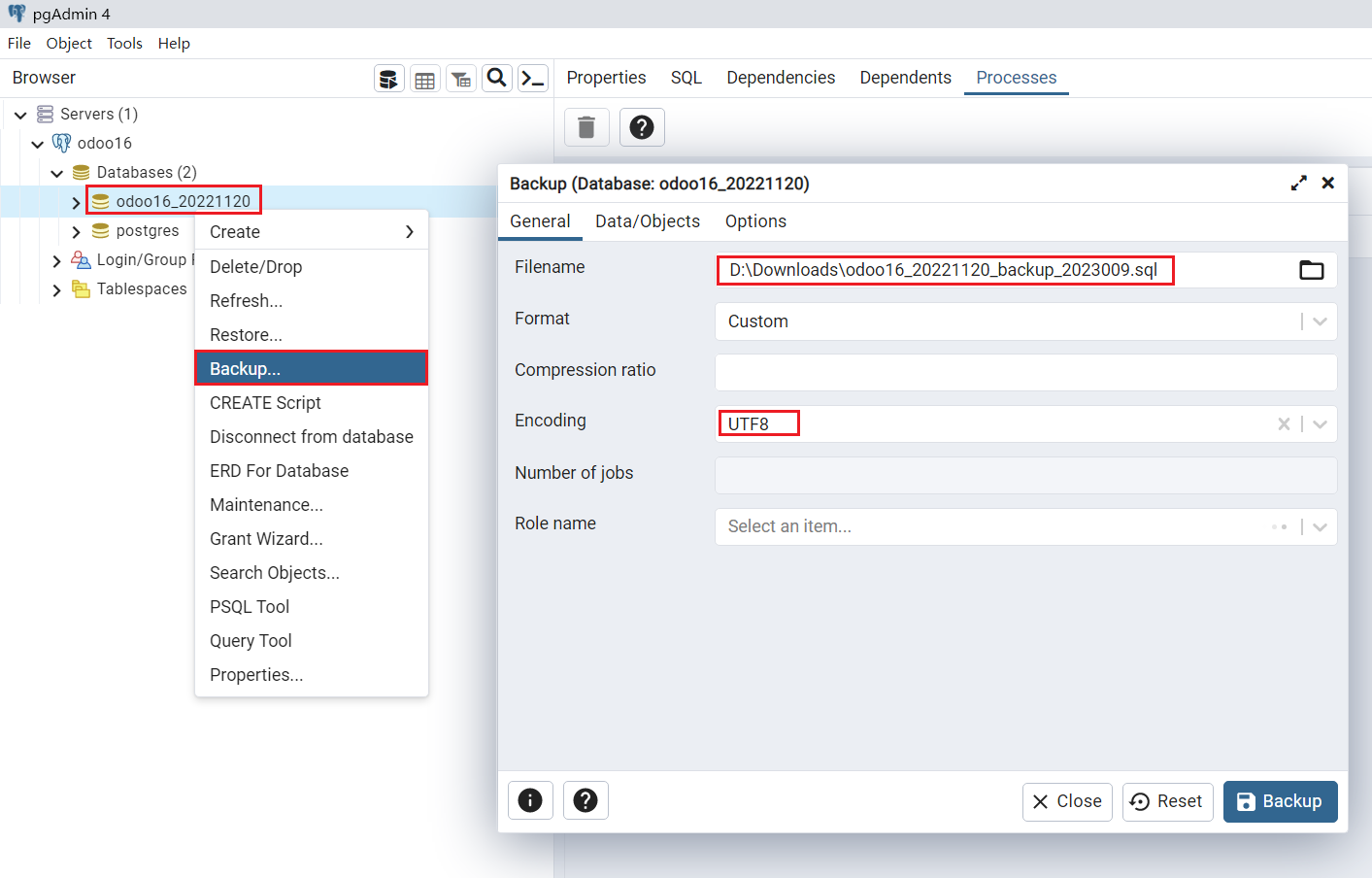
3.2.3 数据库的还原操作
这种方式的还原,只可以还原数据库里的记录,但是无法还原添加的一些文件附件。(同时需要注意的是,还原前建议先清空/创建数据库。要先停止odoo应用,还原结束后然后再重启odoo应用。systemctl stop/start odoo)
还原数据库时要确保还存在要还原的数据库,如果没有需要新创建一个数据库。
里面的Role name填写(odoo),其他的选项也保持了默认。
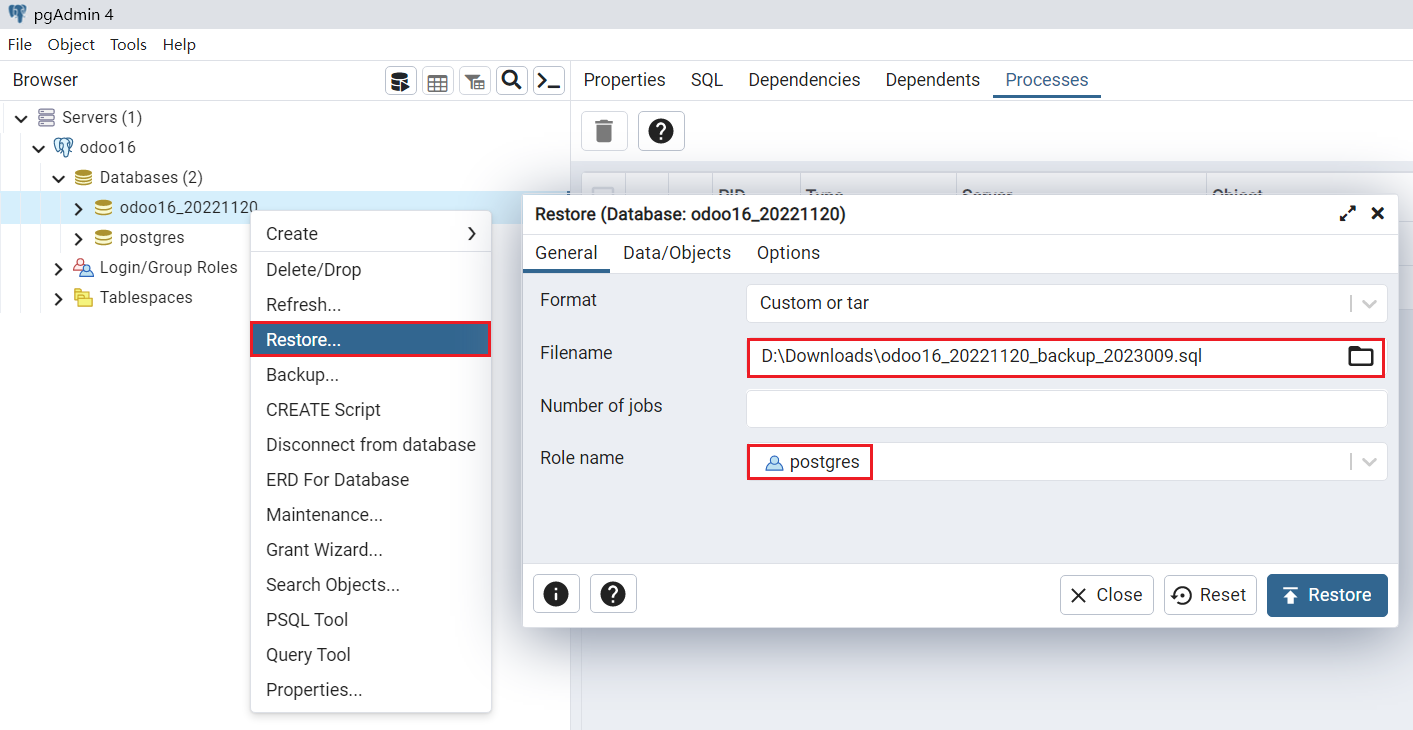
3.2.4 查看数据库表
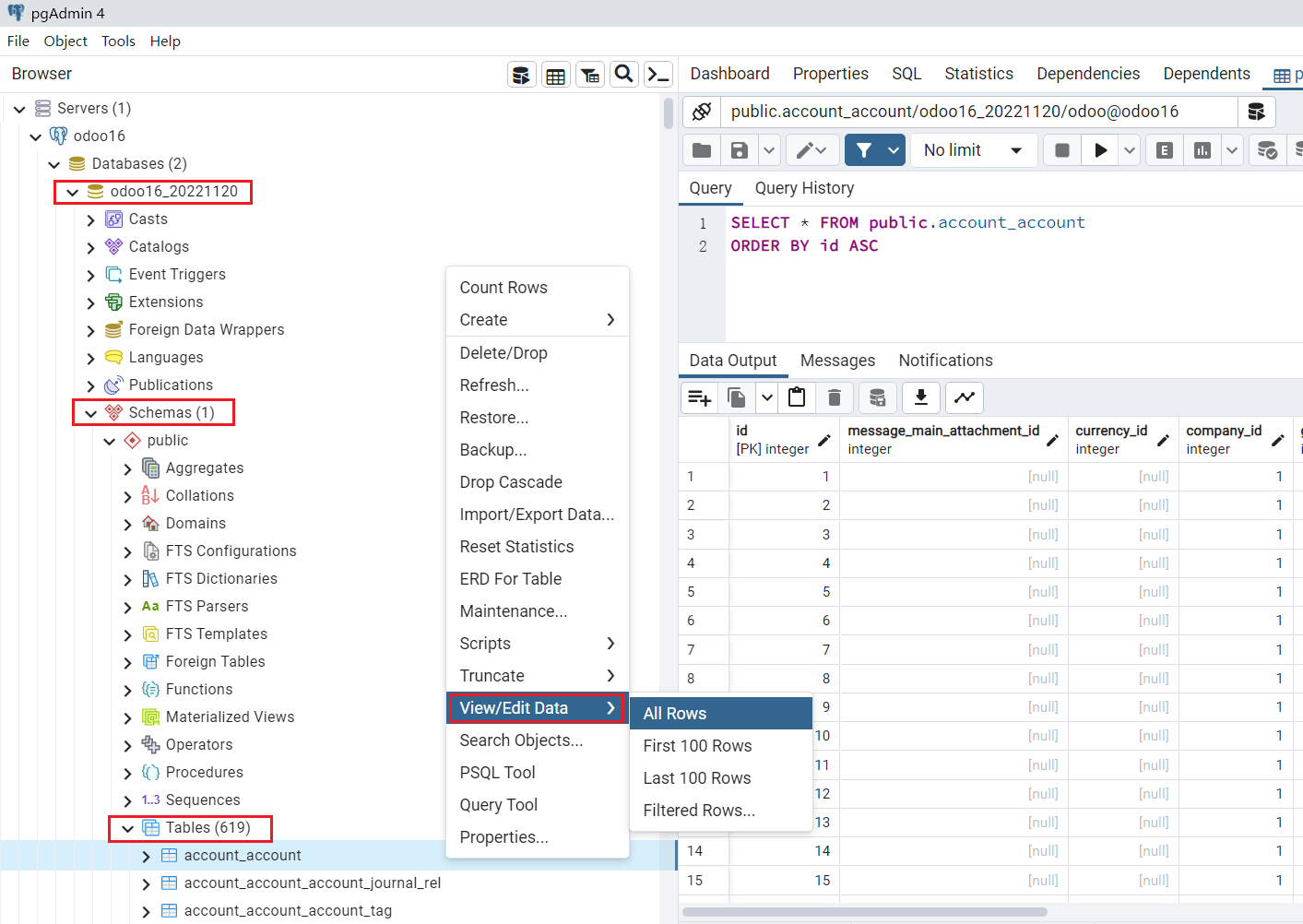
4. odoo软件包的更新操作
更新前先备份好数据,或者重新安装后再把数据导入。(覆盖安装后,在原来的数据库上会出现很多的问题。即使是覆盖安装成功了,需要重新创建空白数据库运行会比较稳定,于此同时就是数据的迁移比较困难。)
#下载新的软件包或者WinSCP上传下载过来的安装包
wget https://nightly.odoo.com/16.0/nightly/deb/odoo_16.0.latest_all.deb
#解压覆盖安装
sudo dpkg -i odoo_16.0.latest_all.deb
sudo apt -f install
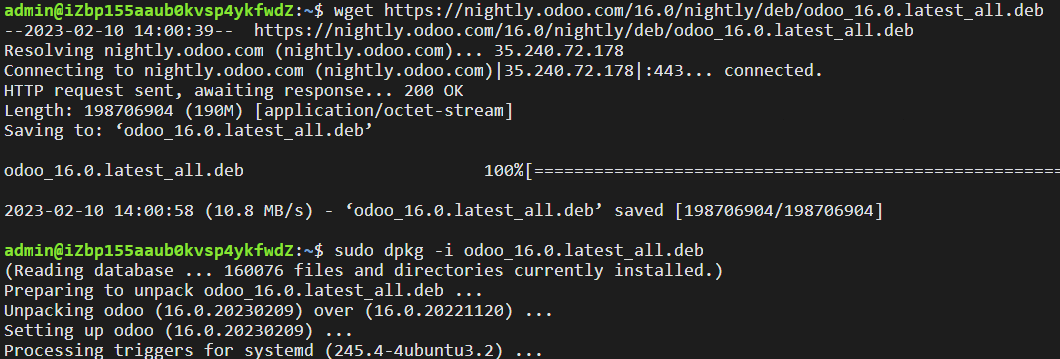
可以通过设置看到版本已经更新

修改odoo的配置文件(完成更新需要退回)
sudo nano /etc/odoo/odoo.conf
加#符号注释下面三条配置记录
#告诉 Odoo 使用代理服务器, 将如下代码段加到最后:
proxy_mode = True
#默认情况下,Odoo 服务监听所有网络接口的8069端口。想要禁止对 Odoo 的直接访问,你可以封锁8069
端口,并且强制 Odoo 只监听本地监控 127.0.0.1, 将如下代码段加上
xmlrpc_interface = 127.0.0.1
netrpc_interface = 127.0.0.1
proxy_mode = True
xmlrpc_interface = 127.0.0.1
netrpc_interface = 127.0.0.1
重启odoo
sudo service odoo restart
# 重启Nginx(完成备份后需要重启的命令)
sudo systemctl start nginx.service
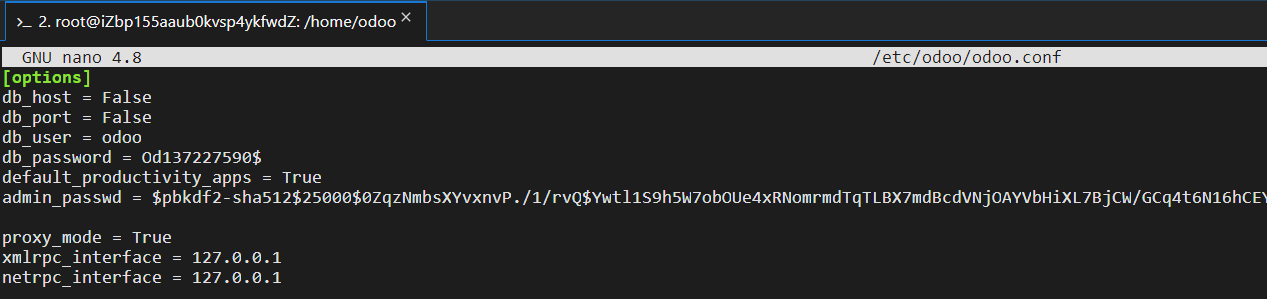



 数据的备份操作很重要,可以让设备出现问题的时候回到备份时候的状态。减少损失。这里主要介绍如何备份阿里云服务器,以及odoo数据备份和还原。还顺便介绍了如何对odoo系统版本升级。
数据的备份操作很重要,可以让设备出现问题的时候回到备份时候的状态。减少损失。这里主要介绍如何备份阿里云服务器,以及odoo数据备份和还原。还顺便介绍了如何对odoo系统版本升级。

 浙公网安备 33010602011771号
浙公网安备 33010602011771号